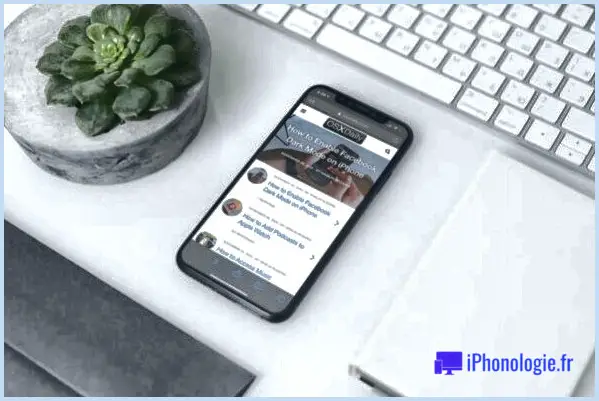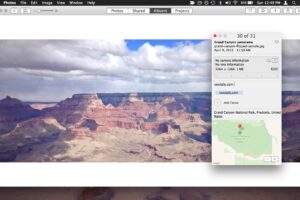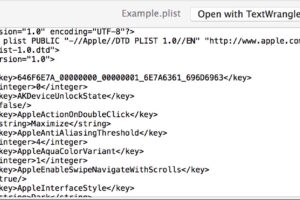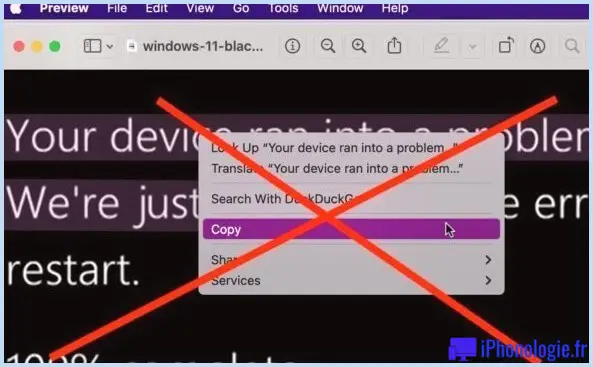Comment empêcher l'ouverture automatique de la vapeur sous Mac OS X
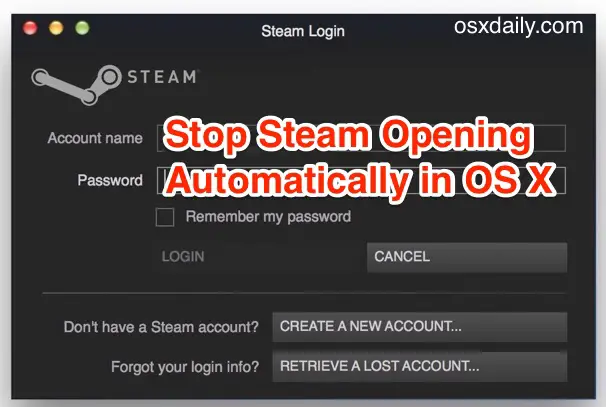
Steam propose de nombreux jeux intéressants pour les utilisateurs de Mac, mais si vous êtes un joueur occasionnel, vous ne serez peut-être pas très enthousiaste à l'idée que le client Steam s'ouvre automatiquement lors de la connexion ou du démarrage de Mac OS X. Heureusement, si l'ouverture de Steam vous dérange, il est très facile d'arrêter ce comportement et de n'ouvrir l'application Steam que lorsque vous le souhaitez sur le Mac.
Notez que Steam a une option cachée dans ses réglages pour ajuster ce comportement, mais la façon la plus simple d'empêcher Steam de se lancer dans Mac OS X est de le désactiver dans le panneau des Préférences Système, ce que nous allons montrer ici.
Comment empêcher la vapeur de s'ouvrir sur Mac
La façon la plus simple d'empêcher le lancement automatique de l'application Steam est de la supprimer de la liste des applications de connexion de Mac OS X. Cette suppression est définie au niveau de l'utilisateur, ce qui signifie que si vous avez plusieurs comptes d'utilisateur sur un Mac, vous devrez répéter ce même processus pour chaque utilisateur de ce Mac.
- Allez dans le menu Apple et choisissez "Préférences système", puis allez dans "Utilisateurs et groupes"
- Sélectionnez l'utilisateur qui est actif sous Mac OS, puis choisissez l'onglet "Éléments de connexion"
- Sélectionnez "Steam" dans cette liste et appuyez ensuite sur la touche "Supprimer" du clavier pour supprimer la vapeur de la liste de lancement automatique à l'ouverture de session
- Fermeture des préférences du système

La prochaine fois que vous vous connecterez à ce compte utilisateur ou que vous redémarrerez le Mac, Steam ne s'ouvrira plus. Si vous souhaitez lancer le client Steam, vous devrez l'ouvrir vous-même à partir du dossier /Applications/, comme toute autre application lancée de la manière habituelle.
De nombreuses applications sous Mac OS X tentent de se charger automatiquement de cette manière à la connexion, Skype est un autre exemple courant d'application à démarrage automatique qui peut être gérée de la même manière par le biais des éléments de connexion. D'autres applications tentent également de se charger lorsqu'un appareil est connecté, comme l'application Photos qui s'ouvre lorsqu'un iPhone ou une carte mémoire d'appareil photo est connecté au Mac. Bien que cela puisse être utile, cela peut également ralentir le temps de démarrage perçu d'un Mac car toutes ces applications doivent se lancer avant que vous ne puissiez utiliser les ressources de l'ordinateur, c'est pourquoi la suppression de ces éléments peut contribuer à accélérer le redémarrage ou le démarrage de tout Mac. Si vous voyez beaucoup d'autres applications dans cette liste, en particulier celles que vous n'avez pas vraiment besoin d'utiliser immédiatement au démarrage, envisagez de les supprimer également de la liste des éléments de connexion de Mac OS X.